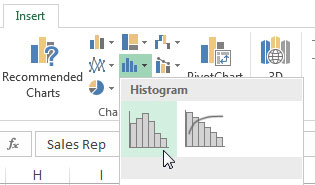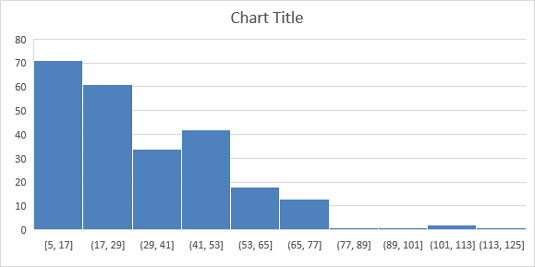Si utilitzeu l'Excel 2016, us podeu permetre el luxe d'utilitzar els nous gràfics estadístics d'Excel. Els gràfics estadístics ajuden a calcular i visualitzar anàlisis estadístiques habituals sense la necessitat de fer càlculs per trencar el cervell. Aquest nou tipus de gràfic us permet bàsicament apuntar i fer clic cap a un gràfic d'histograma, deixant tot el treball matemàtic pesat a Excel.
Per crear un gràfic d'histograma amb el nou tipus de gràfic estadístic, seguiu aquests passos:
Comenceu amb un conjunt de dades que contingui valors per a un grup únic que voleu agrupar i comptar.
Per exemple, la taula de dades en brut que es mostra aquí conté representants de vendes únics i el nombre d'unitats que ha venut cadascun.

Comenceu amb una taula de dades en brut.
Seleccioneu les vostres dades, feu clic a la icona Gràfics estadístics que es troba a la pestanya Insereix i, a continuació, seleccioneu el gràfic Histograma al menú desplegable que apareix.
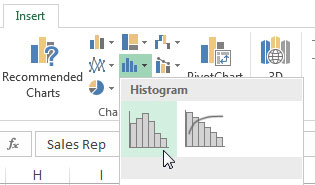
Creació d'un gràfic d'histograma.
Tingueu en compte que també podeu fer que Excel creï un histograma amb un percentatge acumulat. Això sortiria un histograma amb una línia suplementària que mostra la distribució de valors.
Excel emet un gràfic d'histograma basat en els valors del vostre conjunt de dades d'origen. Com podeu veure aquí, Excel intenta obtenir la millor configuració de papereres en funció de les vostres dades.
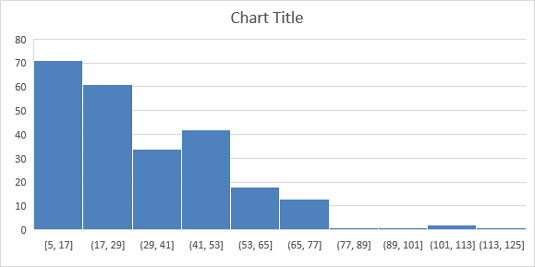
Excel genera automàticament un histograma basat en els seus propis contenidors derivats.
Sempre podeu canviar la configuració de les papereres si no esteu satisfet amb el que ha creat Excel. Simplement feu clic amb el botó dret a l'eix x i seleccioneu Format eix al menú que apareix. A la secció Opcions d'eix (vegeu la figura següent), veureu alguns paràmetres que us permeten anul·lar les safates automàtiques d'Excel:
-
Amplada de la safata: seleccioneu aquesta opció per especificar la mida de l'abast de cada safata. Per exemple, si haguéssiu d'establir l'amplada de la safata a 12, cada safata representaria un rang de 12 números. Aleshores, Excel traçaria tantes safates de 12 números com calgui per tenir en compte tots els valors de les dades d'origen.
-
Nombre de safates: seleccioneu aquesta opció per especificar el nombre de safates que voleu mostrar al gràfic. Totes les dades es distribuiran entre els contenidors de manera que cada contenidor tingui aproximadament la mateixa població.
-
Safata de desbordament: utilitzeu aquesta configuració per definir un llindar per crear contenidors. Qualsevol valor per sobre del número que s'ha d'establir aquí es col·locarà en una mena de safata "tots els altres".
-
Safata de desbordament inferior : utilitzeu aquesta configuració per definir un llindar per crear contenidors. Qualsevol valor per sota del nombre que s'ha d'establir aquí es col·locarà en una mena de safata "tota la resta".

Configureu l'eix x per substituir les safates predeterminades d'Excel.
La següent figura il·lustra com canviaria l'histograma quan s'apliquen els paràmetres següents: